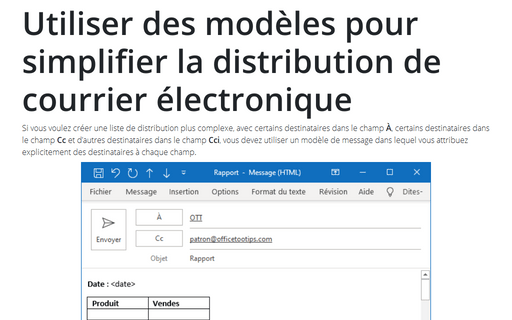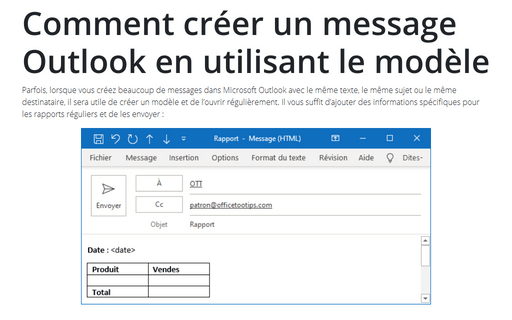Utiliser des modèles pour simplifier la distribution de courrier électronique
Pour créer un modèle de courrier électronique, procédez comme suit :
1. Créez un nouveau message, remplissez les champs À, Cc, et Cci avec les destinataires comme vous voulez. Ajoutez les informations dans le champ Objet, et le corps du message :
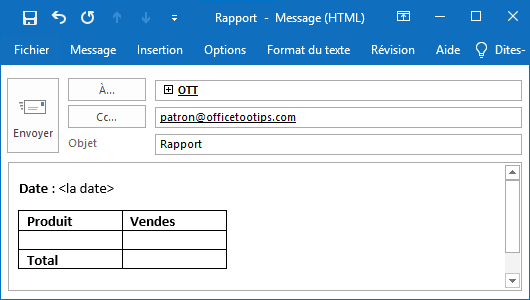
2. Sous l’onglet Fichier, cliquez sur Enregistrer sous.
3. Dans la boîte de dialogue Enregistrer sous :
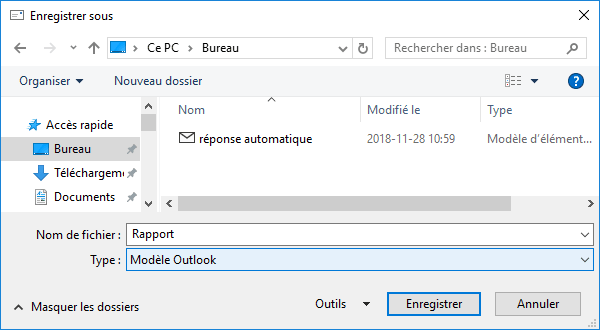
- Utilisez les outils de la boîte de dialogue pour accéder à l’emplacement où vous préférez enregistrer le modèle.
- Le Nom de fichier par défaut est l’objet. Vous pouvez modifier cela si vous le voulez.
- Dans la liste déroulante Type, sélectionnez Modèle Outlook.
4. Cliquez sur Enregistrer pour enregistrer le modèle et fermer la boîte de dialogue. Puis, fermez le message que vous avez enregistré comme un modèle.
Pour créer un message à l’aide de ce modèle, procédez comme suit :
1. Sous l’onglet Accueil, dans le groupe Nouveau, cliquez sur la liste déroulante Nouveaux éléments, et puis choisissez Autre éléments -> Choisir un formulaire... :
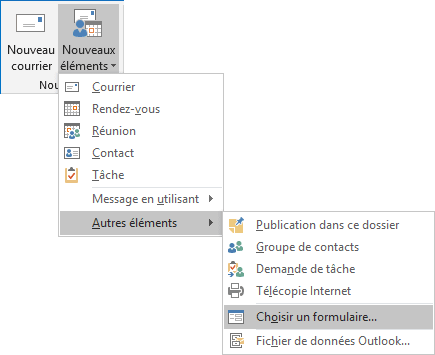
2. Dans la boîte de dialogue Formulaire, ouvrez la liste déroulante Regarder dans, puis sélectionnez Modèles dans le fichier système ou Bureau ou Documents (si vous avez enregistré votre modèle sur le Bureau ou Documents) :
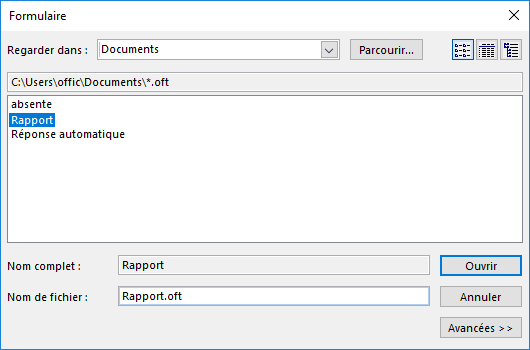
3. Sélectionnez le modèle que vous voulez utiliser et cliquez sur Ouvrir.
Voir aussi en anglais : Using templates to facilitate more versatile E-mail Distribution.